Turpmākajās sadaļās ir informācija par to, kā izcelt tekstu jebkurā datorā, ierīcē vai programmā. Mēs arī esam iekļāvuši tastatūras īsceļus, padomus un jomas, kurās varat izmantot šīs lapas teksta izcelšanu.
Tālāk ir norādītas visas dažādas metodes, kā izcelt tekstu, ikonas un citus objektus datorā, izmantojot darbvirsmas peli, skārienpaliktni un tastatūru.
Lai iezīmētu tekstu, izmantojot peli, novietojiet kursoru tā teksta sākumā, kuru vēlaties izcelt. Nospiediet un turiet galveno peles pogu (parasti kreiso pogu). Turot peles pogu, velciet kursoru uz teksta beigām un atlaidiet peles pogu. Pēc pabeigšanas ir jānorāda viss teksts no sākuma līdz beigām. Zemāk ir piemērs, kā tekstu var izcelt.
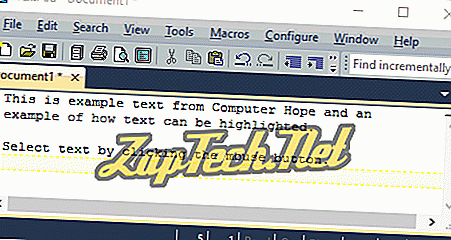
Nav ierobežojuma, cik daudz teksta var izcelt. Varat pāriet uz rindkopas galu, lai izceltu pilnu punktu vai turpinātu turēt peles pogu uz leju un atlasīt vairākus rindkopas vai teksta lapas.
Padoms. Jūs zināt, ka teksts var tikt izcelts, kad peles rādītājs mainās uz I-staru kursoru.
Kā izcelt, izmantojot klēpjdatora skārienpaliktni
Lai izgaismotu tekstu, izmantojot klēpjdatora skārienpaliktni, pārvietojiet kursoru uz teksta, kuru vēlaties izcelt, sākumu. Nospiediet un turiet primāro peles pogu zem skārienpaliktņa. Turpinot nospiestu pogu, pārvietojiet citu pirkstu (vai vienu no otras puses) pa skārienpaliktni tajā virzienā, kuru vēlaties izcelt.
Padoms. Ja skārienpaliktnis darbojas kā poga, jūs varat nospiest skārienpaliktni, līdz jūtat "klikšķi", un pēc tam velciet pirkstu jebkurā virzienā, lai izceltu tekstu.
Atlasiet tekstu ar peles pogu
Veicot dubultklikšķi uz vārda, vārds un trīskāršais klikšķis uz vārda izceļ teksta pilnu rindu vai rindkopu.
Kā izcelt tekstu, izmantojot tastatūru
Lai izceltu ar tastatūru, pārejiet uz sākuma vietu ar bulttaustiņiem, turiet nospiestu taustiņu Shift un nospiediet bultiņas taustiņu virzienā, kuru vēlaties izcelt. Kad viss, ko vēlaties, ir izcelts, atlaidiet taustiņu Shift.
Padoms. Ja vēlaties izcelt vienu vārdu, nospiediet taustiņu Ctrl, turot nospiestu taustiņu Shift, un pēc tam nospiediet kreiso vai labo bulttaustiņu.
Padoms. Ja vēlaties izcelt visu teksta rindu, pārvietojiet kursoru uz līnijas sākumu, turiet Shift taustiņu un pēc tam nospiediet lejupvērsto bultiņu. Varat arī izmantot īsinājumtaustiņu kombināciju Shift + End.
Padoms. Ja vēlaties izcelt visu tekstu, nospiediet īsinājumtaustiņu Ctrl + A.
Piezīme. Ja jūs nedarbojas ar rediģējamu tekstu (piemēram, šo punktu), tekstu nevar izcelt, izmantojot šīs metodes. Tomēr viņi strādās ar vārdu procesora dokumentiem, teksta dokumentiem un jebkuru teksta lauku.
Praksē izceliet tekstu
Zemāk ir teksta lauks, ko var izmantot, lai praksē izceltu tekstu, izmantojot tastatūru.
Kā izcelt tekstu, izmantojot tastatūru un peli
Izmantojiet tastatūru un peli kombinācijā, pārvietojot kursoru uz vietu, kur vēlaties sākt izcelt, turiet nospiestu taustiņu Shift un pēc tam noklikšķiniet uz vietas, kur vēlaties pabeigt izcelšanu.
Padoms. Šo tehniku var izmantot arī iepriekš minētajā tekstlodziņā.
Kā iezīmēt ikonu vai citu objektu
Lai iezīmētu objektu, piemēram, ikonu Windows, vienreiz noklikšķiniet uz vienuma. Pēc noklikšķināšanas ikona vai teksts jāmaina citā krāsā, norādot, ka tā ir iezīmēta.
Lai izceltu vairākas ikonas vai citus objektus, velciet lodziņu ap visiem failiem, kurus vēlaties izcelt.
Padoms. Ja vēlaties atsevišķi izcelt failus, turiet nospiestu taustiņu Ctrl un turiet nospiestu taustiņu Ctrl, vienreiz noklikšķinot uz katra faila, kuru vēlaties izcelt.
Kā izcelt vairākas e-pasta ziņas, failus, ikonas vai citus objektus
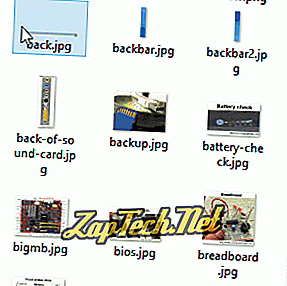
Ja programma neatbalsta telti, iezīmējiet pirmo sērijas objektu, turiet nospiestu Shift, noklikšķiniet uz pēdējās izvēlētās vienības un pēc tam atlaidiet Shift taustiņu. Piemēram, zemāk redzamajā laukā noklikšķinot uz "Piemērs" un pēc tam turot nospiestu taustiņu Shift un noklikšķinot uz "Vienumi", tiek parādītas visas četras pieejamās opcijas.
Padoms. Lai sarakstā atlasītu tikai dažus vienumus, turiet nospiestu taustiņu Ctrl un noklikšķiniet uz katra elementa, kuru vēlaties izcelt. Šo darbību var izmantot, lai noņemtu arī objektu.
Kā izcelt tekstu Android viedtālrunī un planšetdatorā

Padoms. Varat arī nospiest un turēt vienu vārdu, izmantojot sānu joslas, lai pielāgotu izcelto tekstu.
Kā izcelt tekstu Apple iPhone un iPad
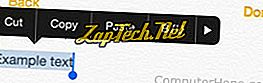
Padoms. Varat arī nospiest un turēt vienu vārdu, izmantojot sānu joslas, lai pielāgotu izcelto tekstu.
Kā iezīmēt tekstu Chromebook datorā
Chromebook datoriem, kuriem nav peles pogas, varat kopēt un ielīmēt tekstu, izpildot tālāk norādītās darbības.
Nospiežot skārienpaliktni un turpinot turēt nospiestu skārienpaliktni, velciet pirkstu virzienā, kurā vēlaties izcelt tekstu. Kad esat pabeidzis izcelšanu, paceliet pirkstu.
Padoms. Varat izmantot arī daudzus peles un tastatūras padomus, kas minēti Chromebook datora darbvirsmas un klēpjdatora sadaļā.
Kā izcelt tekstu iekurt
Nospiediet un turiet nospiestu sākuma vārdu ar pirkstu. Kad šis vārds ir iezīmēts, velciet pirkstu pār jebkuru papildu tekstu, lai to izvēlētos. Kad esat pabeidzis izcelšanu, paceliet pirkstu.
